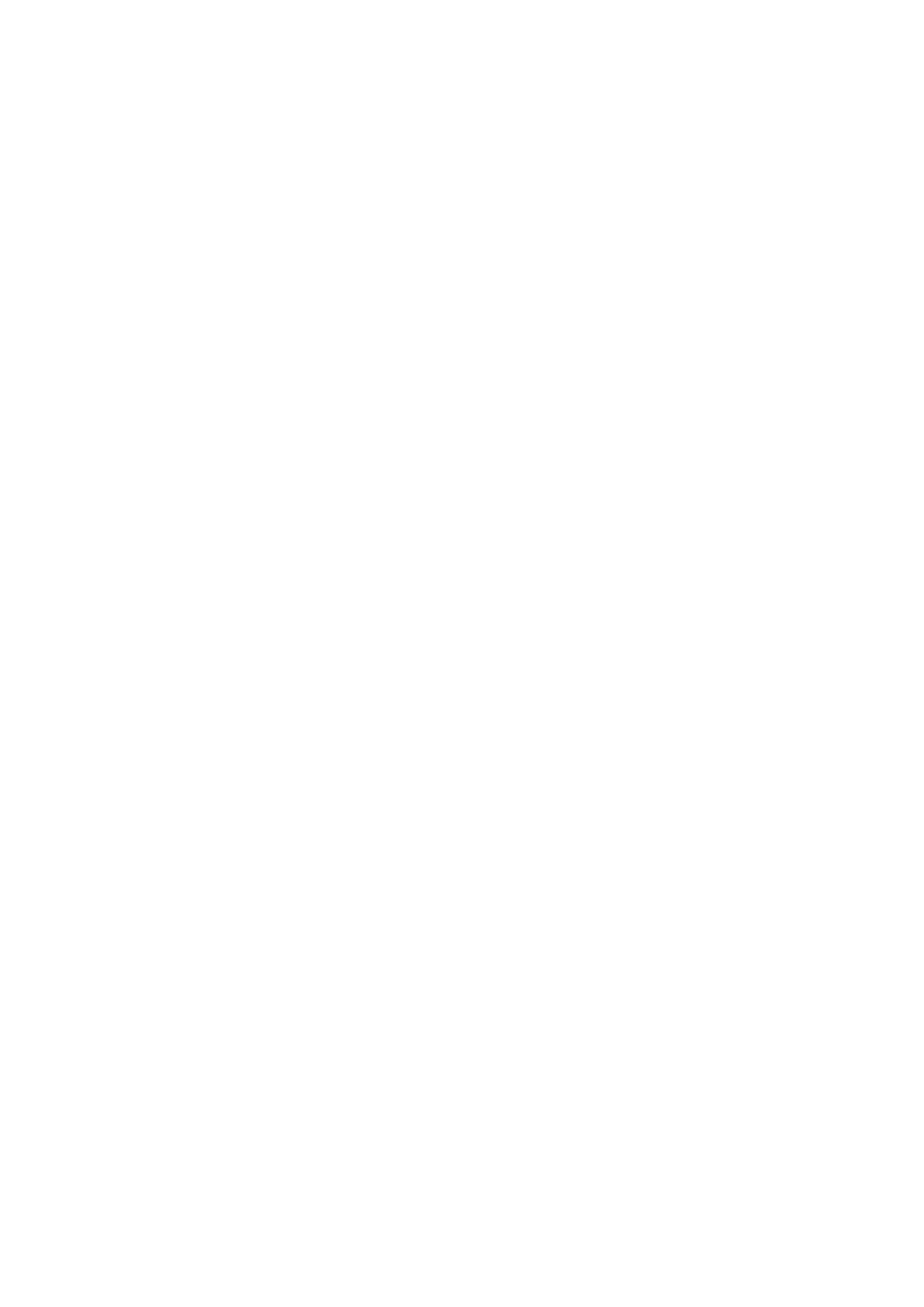
Definovanie miesta prístupu k Internetu pre bezdrôtovú sieť LAN
Váš prístroj má preddefinované prístupové miesto k bezdrôtovej sieti LAN, ale môžete si aj sami vytvoriť ďalšie prístupové miesta
k Internetu.
1. Vyberte
Connections
>
Internet setup
.
2. Stlačte
New
. Ak chcete, môžete pri vytvorení nového prístupového miesta k Internetu vyjsť z existujúceho prístupového
miesta.
3. Definujte nastavenia.
•
Internet settings name
— Uveďte popisný názov pre prístupové miesto k Internetu.
•
Network ID
— Vyberte ID siete podľa cieľovej siete, ku ktorej chcete pristupovať cez dané prístupové miesto k Internetu.
Sieťové identifikátory môžete premenúvať a vytvárať nové. Použitie správneho ID siete zabezpečuje, že dátová prevádzka
je správne smerovaná do požadovanej cieľovej siete. Hlavne software pre virtuálne privátne siete (VPN) môže obmedzovať
dátovú prevádzku pre určité cieľové siete. ID sietí možno používať na filtrovanie prístupových miest k Internetu pri
vytváraní internetových pripojení.
•
Internet settings type
— Ako typ spojenia vyberte
Wireless LAN
.
•
Network mode
— Ak vyberiete režim
Infrastructure
, budú môcť zariadenia komunikovať vzájomne a so zariadeniami
káblových LAN sietí cez prístupové miesto bezdrôtovej siete LAN. Ak vyberiete režim
Ad hoc
, budú si môcť zariadenia
vzájomne vymieňať dáta. Nebude potrebné žiadne prístupové miesto bezdrôtovej siete LAN.
•
Network name
— Napíšte názov siete (SSID - identifikátor sieťového súboru), definovaný správcom systému, alebo stlačte
Change
a vyberte názov zo zoznamu. V ad hoc režime užívatelia pomenúvajú bezdrôtovú sieť LAN sami. Ak tu neuvediete
názov siete, bude prístroj žiadať zadanie názvu siete pri vytváraní pripojenia na bezdrôtovú sieť LAN.
•
Security mode
— Musíte zvoliť rovnaký bezpečnostný režim, aký sa používa v prístupovom mieste bezdrôtovej siete LAN.
Ak vyberiete
WEP
(Wired equivalent privacy)
802.1x
alebo
WPA/WPA2
(ochrana prístupu Wi-Fi), budete ešte musieť
nakonfigurovať ďalšie nastavenia.
4. Po definovaní týchto nastavení stlačte
Advanced
, ak potrebujete definovať rozšírené nastavenia. V opačnom prípade
stlačením
Finish
alebo
Done
ukončite sprievodcu nastaveniami.